Pintar pêlos¶
Pergunta¶
Que pincéis são os melhores para as texturas de pêlo?
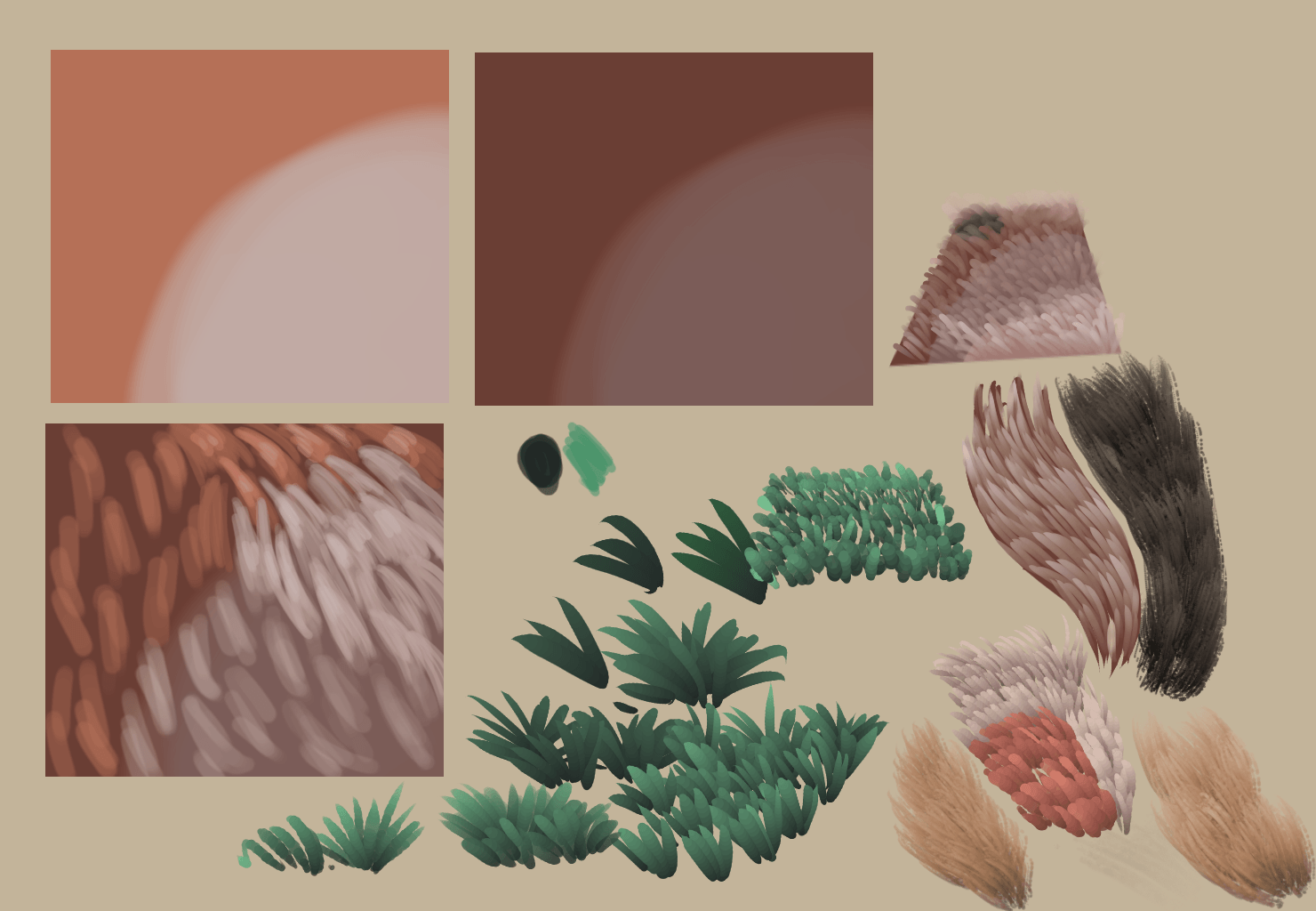
Tipicamente, é aplicada a mesma lógica no pêlo e no cabelo normal.
Contudo, poderá tornar um pincel um pouco mais simples se usar as opções do Gradiente, Mistura e HSV nos :ref:`pincéis de manchas a cores e de pixels <pixel_brush_engine>. Basicamente, o queremos é que um traço comece escuro e depois vá ficando mais claro à medida que o desenhamos, para simular o facto de as madeixas de cabelos apanharem mais luz e parecerem mais claras pelo facto de serem mais finas nas pontas, enquanto na base são normalmente mais escuras.
Nota
Este tutorial contém algumas imagens desactualizadas, mas deverá ser capaz de seguir em frente se ignorar um visual ligeiramente diferente do editor de pincéis. Originalmente, também usava as predefinições e as pontas dos pincéis de um conjunto de recursos antigos (ink_brush_25 e A - 2 Dirty Brush), mas também deverá conseguir resultados semelhantes com a predefinição de pincéis b) Basic-5 Size e a ponta do pincel sparkle ou outra predefinição de pincel (com base no Motor de Pixels) ou outras pontas de pincéis semelhantes (vários pontos).
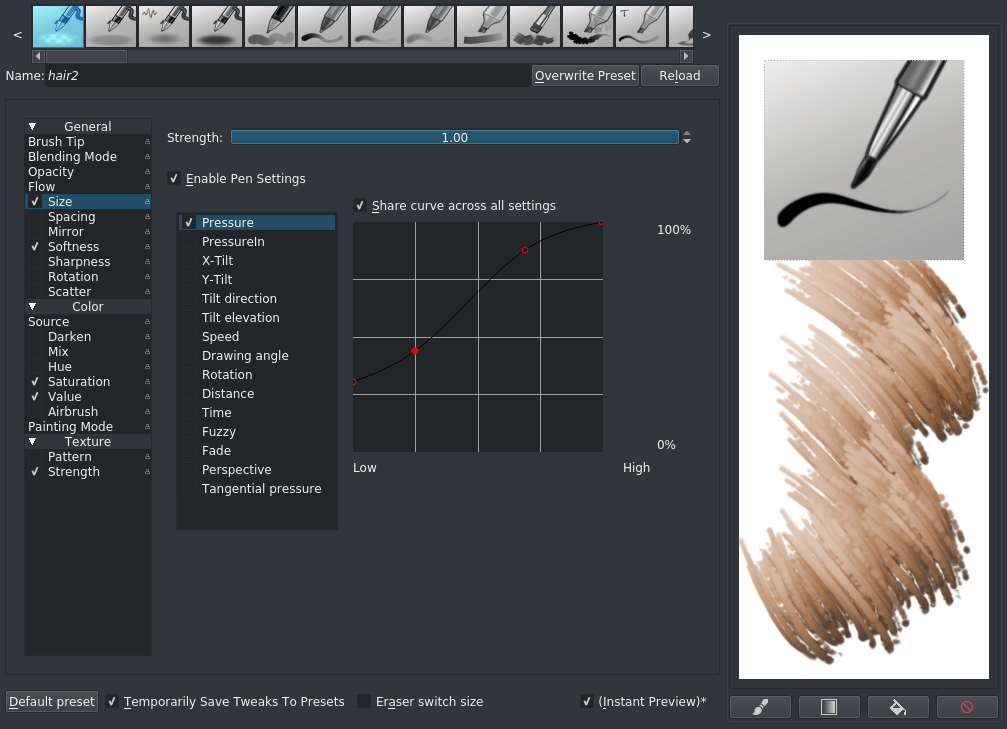
Escolha o pincel b) Basic-5 Size e escolha em . Configure o espaço como Auto e carregue com o botão direito sobre a barra do intervalo para escrever um valor entre 0,25 e 0,8. Também pode ligar a opção Activar a Configuração da Caneta no fluxo. Replique a curva de pressão acima sobre a opção do tamanho. Não queremos que os cabelos colapsem face a um ponto, daí a curva começar tão alta.
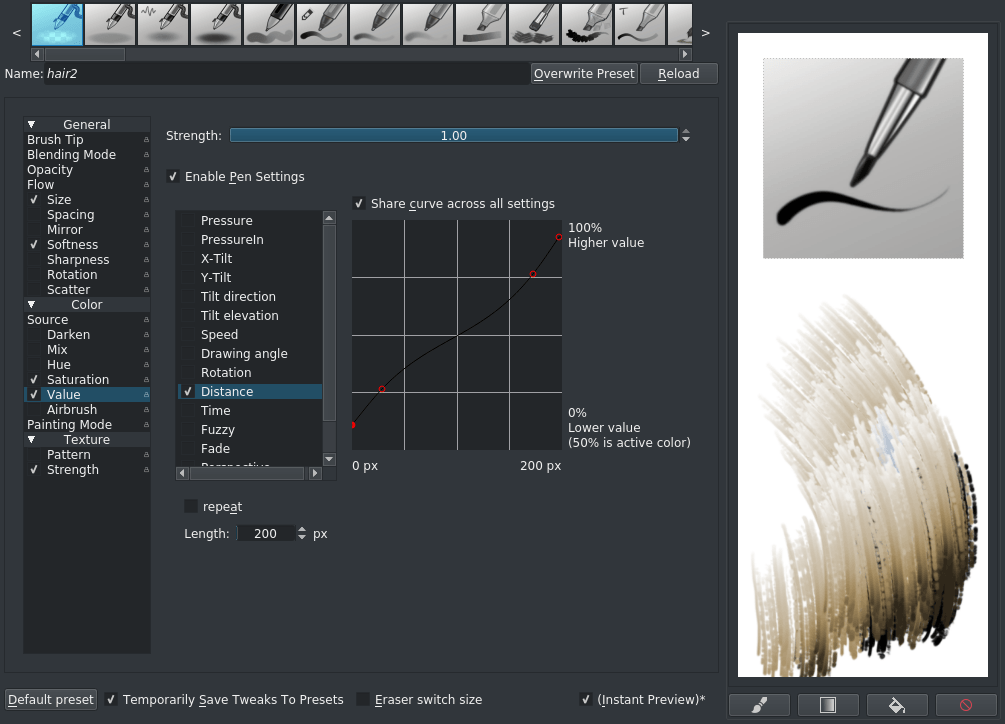
Depois active o valor e reproduza esta curva com o sensor de Distância ou Desvanecimento. Da mesma forma que o sensor de pressão altera um dado valor (como o tamanho) com a quantidade de pressão que aplicar na caneta, o sensor de distância mede quantos pixels têm o seu traço, podendo alterar uma dada opção com base nisso. Para os sensores de HSV: se a curva passar para lá do meio, irá remover do ajuste, enquanto acima da metade na vertical irá adicionar a esse ajuste. Por isso, nesse caso, para os primeiros 100px, a demão do pincel irá de uma versão mais escura da cor de pintura activa até à cor activa propriamente dita e depois nos outros 100px+ irá usar uma versão mais clara da cor activa. A cor é uma curva em S inversa, porque se pretende dar um pouco mais de espaço aos tons intermédios.
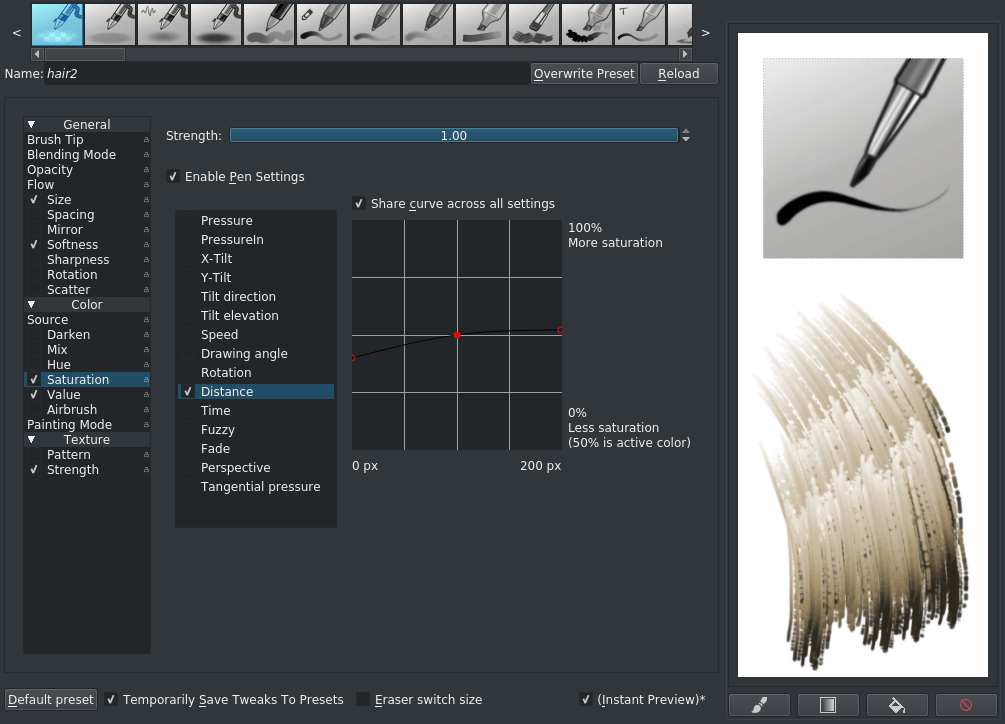
É feita a mesma coisa para a saturação, pelo que a cor mais escura perde também um pouco da sua saturação. Repare como a curva está próxima do centro: Isso significa que o seu efeito é muito menos forte que o ajuste do valor. O resultado deverá ser algo aproximado ao do quinto à esquerda, na primeira linha:
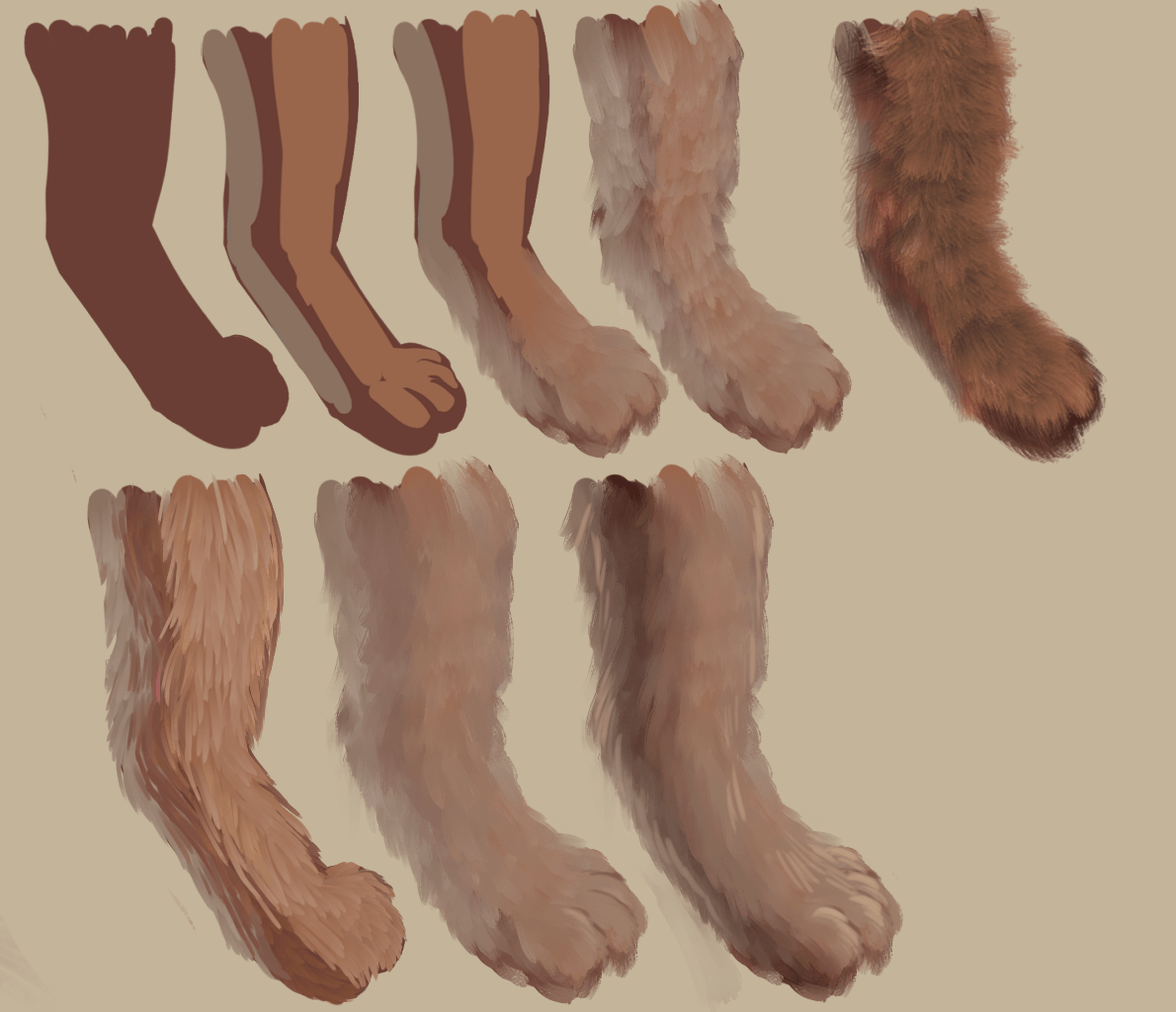
Os outros são feitos com o pincel de manchas, mas com uma configuração parecida, ainda que use um ajuste da cor com base na distância. Repare que é muito difícil desenhar pêlo realista, como tal tenha bastante atenção no formato das suas sombras. Também poderá usar isto com relva, penas e outra vegetação:
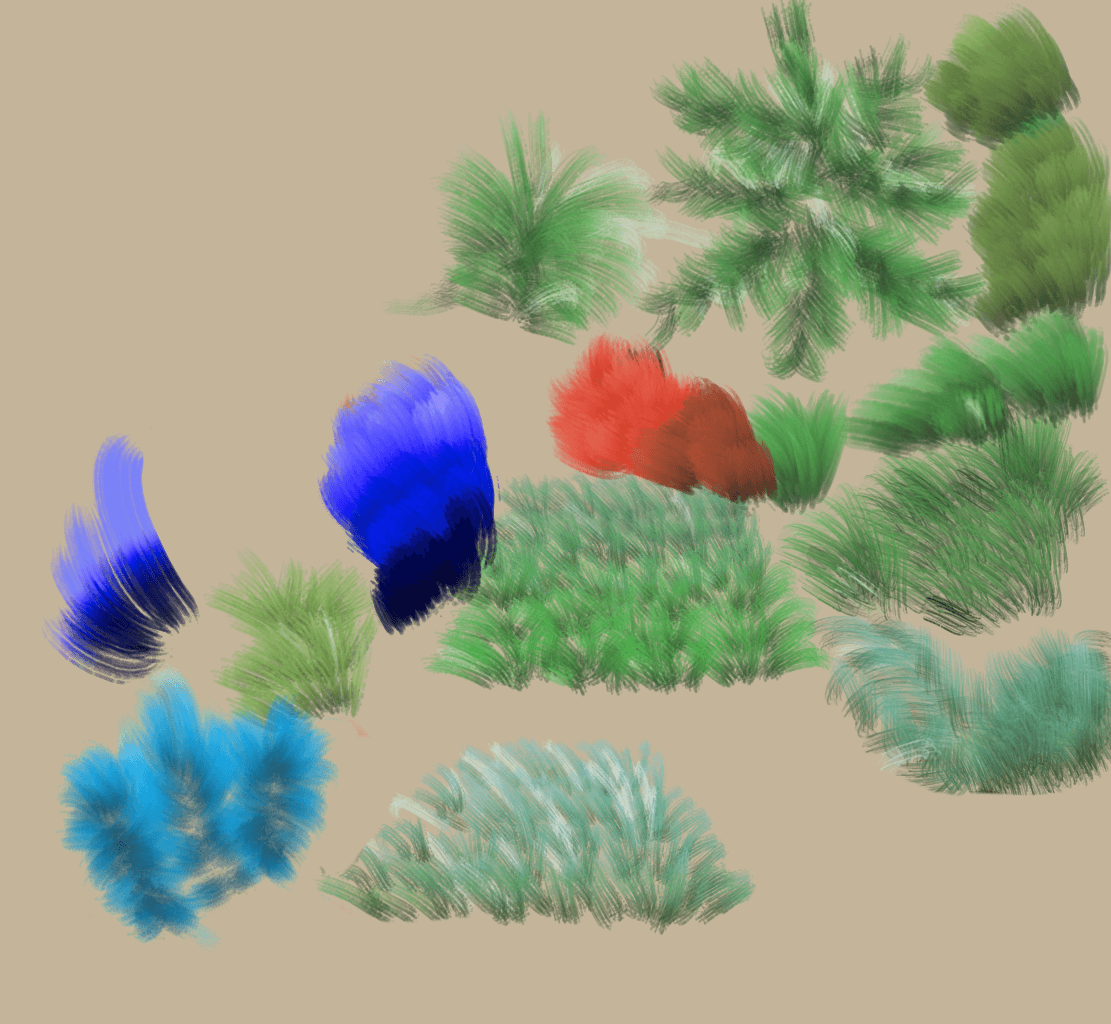
Por exemplo, se usar a opção de mistura no pincel de pixels, ele fará uma mistura entre a cor principal e a cor de fundo. Até poderá associar um gradiente ao pincel de manchas a cores e ao pincel de pixels. Para o pincel de manchas a cores, esta é a opção Gradiente e será usado o gradiente activo. Para o pincel de pixels, configure a fonte de cores como Gradiente e use a opção de mistura.
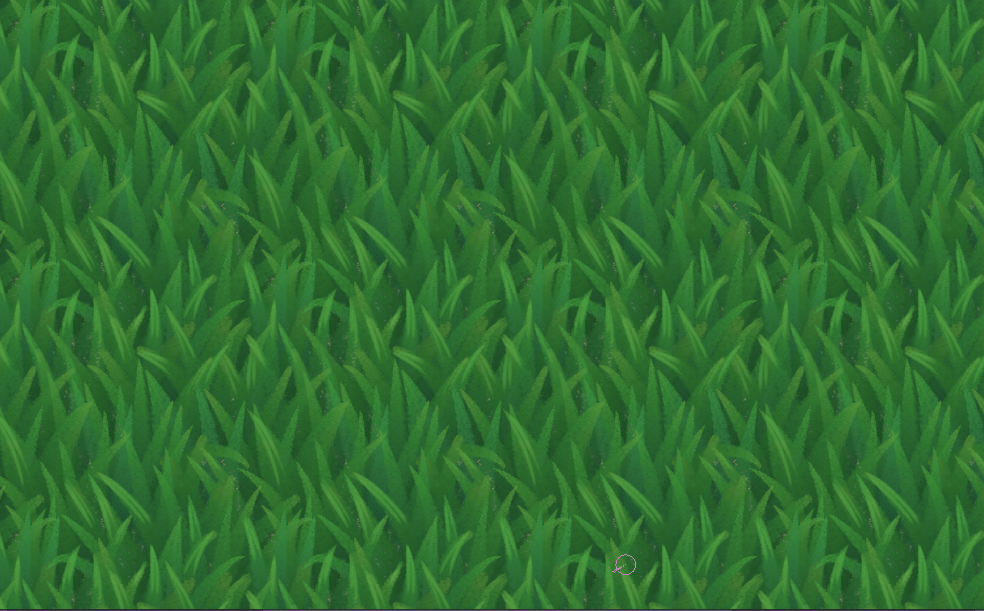
Também poderá combinar isto com o modo de mistura com a cor mais clara e o modo de envolvência para tornar as texturas de relva bastante simples!
